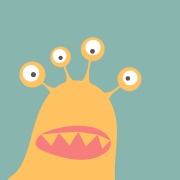本文展示如何通过Docker脚本快速搭建Palworld服务器,无需登录云服务器,无需长时间等待,快速、便捷!
本方式仅支持在Linux操作系统中使用,建议云服务器操作系统使用Ubuntu 22.04。
攻略持续跟新中~
前提条件
通过Docker脚本搭建Palworld服务器
-
登录批量作业控制台。
-
在顶部导航栏选择购买的实例所在地域。
-
选择“作业管理”页签,单击“创建作业”按钮。
-
在创建作业页面,配置如下信息(未提及的信息保持默认即可)。
-
命令类型:选择手工输入。
-
命令内容:
- 选择“Shell”。
- 复制如下命令填入内容框,覆盖原有内容。
#!/bin/bash wget -q -O - https://palworld.tos-cn-beijing.volces.com/auto_install_palworld_docker.sh | bash
-
超时时间:建议配置为“5分”,避免由于下载、安装操作耗时较长,导致命令执行失败。
-
执行对象:选择要安装Palworld的云服务器,单击“确定”按钮,即可开启配置。
若无法选择目标云服务器,请按实际情况调整云服务器配置。
-
将鼠标悬浮至目标实例左侧勾选框上。
-
若提示“尚未安装批量作业,请安装后使用”,请根据安装批量作业客户端指引,为目标实例安装Agent。
-
若无任何提示,可能是由于实例未处于运行中状态,请单击目标实例名称,并在新打开的页面中启动实例。
-
-
回到创建批量作业页面,单击提示刷新按钮。
-
勾选目标实例,单击“确定”按钮,即可完成配置。
-
-
-
开始执行以后会回到列表页,单击“操作”列的“执行结果”按钮,可以查看执行进度与信息。
回显如下所示时,表示已成功搭建Palworld服务器。
admin_password参数后的值,是脚本随机创建的游戏服务器管理员密码,可在Palworld游戏中使用。 -
至此,Palworld服务器搭建成功,可以参考登录Palworld专属服务器开始游戏!
更新游戏
在批量作业中,克隆安装Palworld服务器的作业。
注意事项
- 安装、更新Palworld服务器的Docker脚本为同一脚本,因此如果找不到安装Palworld服务器的作业,可以根据上文通过Docker脚本搭建Palworld服务器指引,创建作业并执行即可完成更新操作,
- 通过Docker脚本更新游戏,不会丢失游戏存档。
操作步骤
-
登录批量作业控制台。
-
在顶部导航栏选择购买的实例所在地域。
-
选择“作业管理”页签,找到使用Docker脚本搭建Palworld服务器的作业。
-
无需修改配置,直接单击页面底部“确定”按钮,开始更新游戏。
回显如下所示时,表示已成功更新游戏,可以开始游戏了。
admin_password参数后的值,是脚本随机创建的游戏服务器管理员密码,可在Palworld游戏中使用。
存档与恢复
存档路径
通过Docker脚本搭建的Palworld服务器,游戏存档将存储在如下路径:
/root/palworld-server/pal_backup/
存档游戏
自动存档
通过本方案搭建的游戏服务器,会自动在每日凌晨0点进行游戏备份,且会自动清理15天以上的存档数据,避免浪费存储空间。
手动存档
如需手动存档,请在云服务器中执行如下命令。
docker exec -it pal-world-server bash /home/steam/palworld_backup.sh
恢复游戏
使用指定存档恢复游戏
-
通过本方案搭建的游戏服务器,请在云服务器中执行如下命令。
wget -q -O - https://palworld.tos-cn-beijing.volces.com/palworld_restore_use_backup.sh | bash -
在选择界面中,用键盘
↑、↓选择期望使用的存档,并按回车键确认。 -
确认存档信息,并按回车键进入下一步。
-
阅读风险通知,并按回车键确认。
-
回显如下所示时,表示成功使用指定存档恢复游戏。
使用本地存档进行游戏
本节以在Linux服务器中,通过SCP将存档文件上传至云服务器为例。更多上传本地文件到云服务器指导,可查看本地数据上传概述。
-
确认您的游戏存档被压缩为
.tar.gz格式。 -
上传存档文件至搭建了Palworld服务器的火山引擎云服务器。
-
在保存游戏存档的计算机中执行如下命令。
- 请将命令中的
/Download/palworld_local.tar.gz替换为本地游戏存档实际路径及文件名。
scp /Download/palworld_local.tar.gz root@101.xxx.xx.xxx:/root/palworld-server/pal_backup/ - 请将命令中的
-
输入目标云服务器的登录密码,按回车确认。
-
-
上传完成后,参考上文“恢复游戏 > 使用指定存档恢复游戏”指引,在云服务器中通过脚本选择上传的游戏存档,开始游戏。